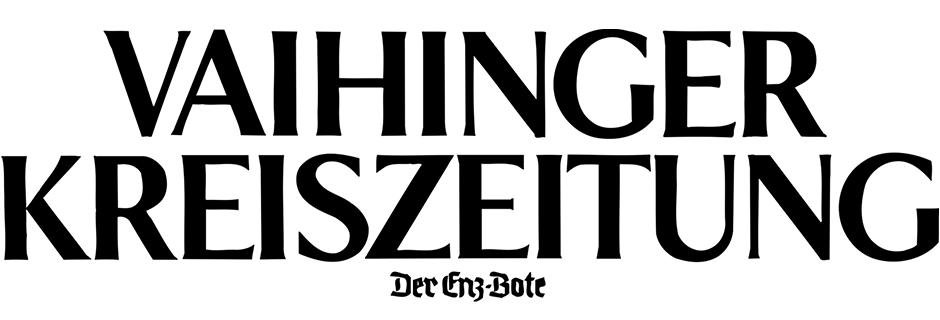Bei der Arbeit mit Excel können Leerzeichen stören. Ärgerlich sind sie vor allem dann, wenn dadurch Formeln nicht mehr richtig funktionieren oder besonders viele Leerzeichen zu entfernen sind. Mit den folgenden Möglichkeiten lassen sich nicht nur Leerzeichen in Excel löschen, auch andere Zeichen können gelöscht oder ausgetauscht werden. Wer oft mit Excel arbeitet, sollte daher die Möglichkeiten kennen.
In Excel Leerzeichen löschen - 3 einfache Methoden
Ob Sie einmalig viele Leerzeichen oder diese regelmäßig entfernen müssen - Excel bietet verschiedene Möglichkeiten, um Leerzeichen zu löschen. Je nach Anwendungsfall haben die einzelnen Methoden ihre Vor- und Nachteile. Diese Möglichkeiten gibt es:
1. Excel-Funktion "Suchen und Ersetzen"
Der einfachste Weg, um einmalig Leerzeichen zu entfernen und dabei keinen weiteren Zellen zu verwenden, ist die Option „Suchen und Ersetzen“. So geht’s:
Tipp: Wenn Sie Leerzeichen nur in bestimmten Bereichen der Tabelle entfernen möchten, markieren Sie vor der Suche einfach den gewünschten Bereich und wählen Sie in den Suchoptionen anschließend unter „Durchsuchen:“ die Option „Auswahl:“ aus.
Der Nachteil beim Löschen von Leerzeichen mit der Option „Suchen und Ersetzen“ ist, dass die Methode bei neuen Zellen mit Leerzeichen neu gemacht werden muss.
2. Excel-Funktion WECHSELN()
Wer regelmäßig Leerzeichen in Excel entfernen muss, der kann sich viel Zeit mit der Formel „WECHSELN()“ sparen. Mit der Formel können alte Texte oder Zeichenfolgen schnell und einfach durch neue ersetzt werden. So geht’s:
Lese-Tipp: In Word Kästchen zum Ankreuzen einfügen - So geht‘s
3. Excel-Funktion GLÄTTEN()
Mit der Formel Glätten können überflüssige Leerzeichen entfernt werden. Das ist vor allem dann praktisch, wenn zum Beispiel am Ende eines Textes Leerzeichen gelöscht werden müssen oder Leerzeichen doppelt vorhanden sind. So geht’s:
Tipp: Leerzeichen ist nicht gleich Leerzeichen. Glätten entfernt überschüssige normale Leerzeichen (ASCII-32). Leerzeichen ohne Umbruch (ASCII-160 - kann in Webtext vorhanden sein) lassen sich mit Glätten nicht entfernen. Ist das der Fall, müssen die Leerzeichen vorher gewechselt werden. Die Formel dafür wäre: =GLÄTTEN(WECHSELN(A2;ZEICHEN(160); " "))